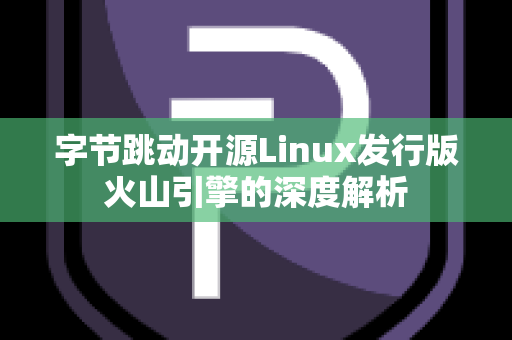安卓手机端SSH连接工具的下载与使用指南
安卓手机端SSH连接工具的下载与使用指南
在现代网络环境中,远程管理服务器变得越来越重要,而SSH(安全外壳协议)则是实现这一目标的关键工具之一。对于安卓用户来说,找到合适的SSH连接工具并掌握其使用方法至关重要。本文将详细介绍如何在安卓手机上下载和使用SSH连接工具,以便更高效地管理您的远程服务器。
如何下载安卓手机端SSH连接工具

要在安卓设备上获取SSH连接工具,可以前往Google Play商店进行搜索。在搜索框中输入“ssh”或“安全外壳”,您将会看到多款相关应用可供选择。其中一些推荐的应用包括:
- JuiceSSH
- ConnectBot
- Termius
- MobaXterm
[燎元跃动小编]建议根据用户评价和功能需求选择最适合自己的应用程序。这些应用通常都提供友好的用户界面,并支持多种功能,如文件传输、命令执行等。
如何使用安卓手机端的SSH连接工具?
[燎元跃动小编]一旦您成功下载并安装了所选的 SSH 连接工具,可以按照以下步骤进行操作:
- 输入服务器地址和端口:打开应用后,在相应字段中输入远程服务器的IP地址或域名,以及默认 SSH 端口(通常为22)。
- 输入用户名和密码:接下来,您需要输入已在远程服务器上创建好的 SSH 用户名及其对应密码。
- 保存连接:如果希望下次能快速访问该服务器,可以选择保存此链接信息以便于后续操作。
Ssh 之后可以做什么?
通过 SSH 成功连入远程服务器后,您可以执行许多任务,包括但不限于:
- < strong > 管理文件和目录: 您可以创建、删除、复制以及移动文件及目录。
- < strong > 执行命令: 在远程服务器上运行各种命令,例如查看系统信息、安装软件或者启动服务等。
- < strong > 编辑文件: 使用内置文本编辑器或外部编辑器(如 Vim)来修改存储于远程服务器上的文档。
- < strong > 端口转发: 将来自遥控设备上的某个特定通道转发到本地计算机,从而使得能够访问遥控程序或服务。
版权声明:本文由燎元跃动发布,如需转载请注明出处。